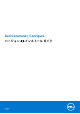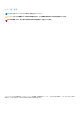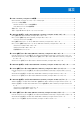Install Guide
Table Of Contents
- Dell Command | Configure バージョン4.5インストール ガイド
- 目次
- Dell Command | Configure 4.5の概要
- Windowsを実行しているシステムでのDell Command | Configure 4.5のインストール
- Linuxを実行しているシステムでのDell Command | Configure 4.5のインストール
- Windowsを実行しているシステムでのDell Command | Configure 4.5のアンインストール
- Linuxを実行しているシステムでのDell Command | Configure 4.5のアンインストール
- Windowsを実行しているシステムでのDell Command | Configure 4.5のアップグレード
- Linuxを実行しているシステムでのDell Command | Configure 4.5のアップグレード
- Dell Command | Configure Windows Preinstallation Environment向け4.5
- Dell Command | Configureの参考文書
Windows を実行しているシステムでの Dell
Command | Configure 4.5 のインストール
Dell Command | Configure は、ユーザー インターフェイスを使用するかサイレントおよび無人インストールを実行して、ダウンロ
ードした Dell Update Package(DUP)からインストールできます。どちらのタイプのインストールも、DUP または MSI ファイルを
使用して実行できます。
メモ: Dell Command | Configure ユーザー インターフェイスをインストールするには、クライアント システムに Microsoft .NET
4.0 以降がインストールされている必要があります。
メモ: Windows 7、Windows 8、Windows 8.1、Windows 10 のシステムでユーザー アカウント制御(UAC)が有効になっている
場合は、Dell Command | Configure をサイレント モードでインストールすることはできません。Dell Command | Configure をサ
イレント モードでインストールする前に、管理者権限があることを確認してください。
関連リンク:
● DUP を使用した Dell Command | Configure のインストール
● DUP を使用した Dell Command | Configure のサイレント インストール
● MSI ファイルを使用した Dell Command | Configure のインストール
● MSI ファイルを使用したデフォルト フォルダーへの Dell Command | Configure のサイレント インストール
● MSI ファイルを使用したカスタム フォルダーへの Dell Command | Configure のサイレント インストール
トピック:
• DUP を使用した Dell Command | Configure のインストール
• MSI ファイルを使用した Dell Command | Configure のインストール
• DUP を使用したサイレント モードでの Dell Command | Configure のインストール
• MSI ファイルを使用したサイレント モードでの Dell Command | Configure のインストール
DUP を使用した Dell Command | Configure のインスト
ール
Dell Update Package(DUP)を使用して Dell Command | Configure をインストールするには、次の手順を実行します。
1. ダウンロードした DUP をダブルクリックし、[はい]をクリックしてから [インストール] をクリックします。
Dell Command | Configure インストール ウィザードが表示されます。
2. インストールウィザードを実行します。
詳細については、「インストールウィザードの実行」を参照してください。
MSI ファイルを使用した Dell Command | Configure のイ
ンストール
MSI ファイルを使用して Dell Command | Configure をインストールするには、次の手順を実行します。
1. ダウンロードした Dell Update Package(DUP)をダブルクリックし、[はい] をクリックします。
2. [解凍] をクリックします。
[フォルダを参照] ウィンドウが表示されます。
3. システム上のフォルダの場所を指定する、またはファイルを解凍するフォルダを作成してから、[OK] をクリックします。
4. 解凍したファイルを表示するには、[フォルダの表示] をクリックします。
フォルダには、次のファイルが含まれています。
2
8 Windows を実行しているシステムでの Dell Command | Configure 4.5 のインストール